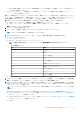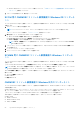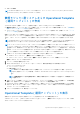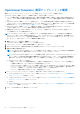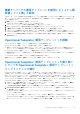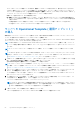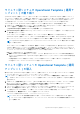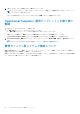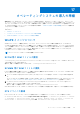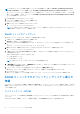Users Guide
Table Of Contents
- OpenManage Integration for Microsoft System Center Version 7.2.1 for System Center Configuration Manager and System Center Virtual Machine Manager Unified User’s Guide
- はじめに: OMIMSSC
- OMIMSSC コンポーネント
- OMIMSSC のシステム要件
- 導入 OMIMSSC
- OMIMSSC のライセンス
- OMIMSSC での Microsoft コンソールの登録
- OMIMSSC とそのコンポーネントの管理
- OMIMSSCアプライアンスのバックアップおよび復元
- OMIMSSC のアンインストール
- SCVMM用OMIMSSCのアップグレード
- OMIMSSC アプライアンスの再起動
- OMIMSSC アプライアンスからのログアウト
- プロファイルの管理
- デバイスの検出および MSSC コンソールとサーバの同期
- OMIMSSC のビュー
- Operational Template(運用テンプレート)
- 事前定義されたOperational Template(運用テンプレート)
- 参照サーバの構成について
- 参照サーバからのOperational Template(運用テンプレート)の作成
- 参照モジュラー型システムからのOperational Template(運用テンプレート)の作成
- Operational Template(運用テンプレート)の表示
- Operational Template(運用テンプレート)の変更
- 複数サーバーでの運用テンプレートを使用したシステム固有値(プール値)の設定
- Operational Template(運用テンプレート)の削除
- Operational Template(運用テンプレート)の割り当てとサーバのOperational Template(運用テンプレート)コンプライアンスの実行
- サーバへのOperational Template(運用テンプレート)の導入
- モジュラー型システムのOperational Template(運用テンプレート)の割り当て
- モジュラー型システムへのOperational Template(運用テンプレート)の導入
- Operational Template(運用テンプレート)の割り当て解除
- 参照モジュラー型システムの構成について
- オペレーティングシステムの導入の準備
- Operational Template(運用テンプレート)を使用したクラスタの作成
- OMIMSSC のファームウェアアップデート
- OMIMSSC でのデバイスの管理
- デバイスのプロビジョニングに使用: OMIMSSC
- 設定と導入
- 使用例
- 運用テンプレートの作成
- インストーラフォルダ
- 運用テンプレートの割り当て
- 運用テンプレートの導入
- SCCM用のOMIMSSCコンソール拡張機能用のWindows OSコンポーネント
- SCVMM用のOMIMSSCコンソール拡張機能用のWindowsコンポーネント
- SCCM/SCVMM用のOMIMSSCコンソール拡張機能用のWindows以外のコンポーネント
- 登録した MSSC での検出
- サーバープロファイルのインポート
- サーバープロファイルのエクスポート
- LC ログの表示
- LC ログの収集
- 部品交換
- ポーリングと通知
- iDRAC の起動
- 入力出力モジュールの起動
- 同期化エラーの解決
- OMIMSSCと登録済みMicrosoftコンソールの同期
- Azure Stack HCIクラスターの導入
- トラブルシューティングのシナリオ
- 管理に必要なリソース: OMIMSSC
- SCCM用OMIMSSCコンソール拡張機能を使用するためのアクセス権の検証
- SCVMM用OMIMSSCコンソール拡張機能を使用するためのPowerShell許可の検証
- インストールおよびアップグレードのシナリオ: OMIMSSC
- OMIMSSC 管理ポータルのシナリオ
- 検出、同期、インベントリーのシナリオ: OMIMSSC
- 一般的なシナリオ: OMIMSSC
- ファームウェア アップデートのシナリオ: OMIMSSC
- アップデートソースの作成の失敗
- システムデフォルトアップデートソースを使用した FTP への接続の失敗
- ローカルアップデートソースのテスト接続に失敗
- DRM アップデートソースの作成に失敗
- ファームウェアアップデート中におけるリポジトリの作成の失敗
- OMIMSSC のアップグレードまたは移行後に比較レポートを表示できない
- クラスタのファームウェアアップデートに失敗
- 満杯のジョブキューによるファームウェアアップデートの失敗
- DRM アップデートソースの使用時のファームウェアアップデートの失敗
- 一部のコンポーネントで選択とは無関係にファームウェアアップデートが行われる
- ファームウェアアップデート後に最新のインベントリ情報が表示されない
- カスタムアップデートグループの削除の失敗
- WinPE イメージのアップデートに失敗
- 頻度設定の変更後にポーリングと通知ベルの色が変わる
- OMIMSSC でのオペレーティングシステム導入シナリオ
- OMIMSSC でのサーバプロファイルのシナリオ
- OMIMSSC での LC ログシナリオ
- 付録
- 付録2
- Dell EMC サポートサイトからのドキュメントへのアクセス
オペレーティングシステムの導入の準備
管理対象サーバに Windows オペレーティングシステムを導入する前に、WinPE イメージをアップデートし、タスクシーケン
ス、LC ブートメディアファイル、およびタスクシーケンスメディアのブータブル ISO ファイルを作成します。SCCM コンソー
ルユーザーと SCVMM コンソールユーザーでは、手順が異なります。詳細については、以下の各セクションを参照してくださ
い。Windows 以外のオペレーティングシステムを導入する場合は、「Windows 以外の OS 導入の準備」セクションに記載され
ているポイントに留意してください。
トピック:
• WinPE イメージについて
• SCCM コンソールでのオペレーティングシステム導入の準備
• Windows 以外のオペレーティングシステムの導入の準備
WinPE イメージについて
Windows プレインストール環境(WinPE)イメージは、オペレーティングシステムの導入に使用します。SCCM または
SCVMM から使用できる WinPE イメージに最新のドライバが含まれていない可能性があるため、アップデートされた WinPE
イメージを使用してオペレーティングシステムを導入します。必要なドライバをすべて含む WinPE イメージを作成するには、
DTK を使用してイメージをアップデートします。該当するオペレーティングシステム関連のドライバパックが Lifecycle
Controller にインストールされていることを確認します。
メモ: boot.wim ファイルのファイル名は変更しないでください。
SCCM 用の WIM ファイルの提供
\\shareip\sms_sitecode\OSD\boot\x64\boot.wim から boot.wim ファイルをコピーして、OMIMSSC がアクセス
できる共有フォルダーに貼り付けます。
例えば、共有パスの場所はこのようになります: \\shareip\sharefolder\boot.wim
SCVMM 用の WIM ファイルの提供
DTK から最新の起動に必要な Dell ドライバーを挿入するために提供される Boot.WimPE ベース イメージは、SCVMM に PXE
サーバーをインストールすることによって生成されます。
1. サーバーに Windows Deployment Server(WDS)ロールをインストールして設定し、PXE サーバーを SCVMM に追加しま
す。
サーバーに WDS ロールを追加する方法、および SCVMM に PXE サーバーを追加する方法については、Microsoft マニュア
ルの「ベアメタル コンピューターからの Hyper-V ホストまたはクラスターのプロビジョニング」を参照してください。
2. C:\RemoteInstall\DCMgr\Boot\Windows\Images にある PXE サーバーから boot.wim ファイルをコピーし、
OMIMSSC がアクセスできる共有フォルダーに貼り付けます。
例えば、共有パスの場所はこのようになります: \\shareip\sharefolder\boot.wim
WDS および PXE サーバーは、WinPE ベースの boot.in イメージの生成にのみ必要であり、導入シナリオでは使用されません。
DTK ドライバの解凍
DTK ファイルには、オペレーティングシステムを導入するサーバに必要なファームウェアバージョンが含まれています。
To download DTK driver, launch https://www.dell.com/support/ -> Browse all products -> Servers
-> PowerEdge -> Select the server type < C Series, Modular, Rack, or Tower> -> Select the
server model -> Search for the keyword DTK and download the required version.
17
オペレーティングシステムの導入の準備 59